画像は、Web 上で利用できる最も基本的なコンテンツ タイプの 1 つです。百聞は一見に如かずと言います。ただし、注意しないと、画像サイズが数十メガバイトに達することがあります。

つまり、Web 画像は鮮明で鮮明である必要がありますが、許容可能なレベルに保つために読み込み時間を使用してサイズを縮小および圧縮することができます。
php中国語ウェブサイト新講座のお知らせ:
「超大規模CMSウェブサイト管理システムPHP開発オンラインライブ授業」お申込み受付中! (授業開始は10月28日です)
詳細はこちらをご覧ください: //m.sbmmt.com/k.html
私のWebサイトで、ページ サイズは 1.1 MB を超え、画像が約 88% を占めています。また、提供している画像が (解像度の点で) 必要以上に大きいことにも気づきました。明らかに、改善の余地がたくさんあります。
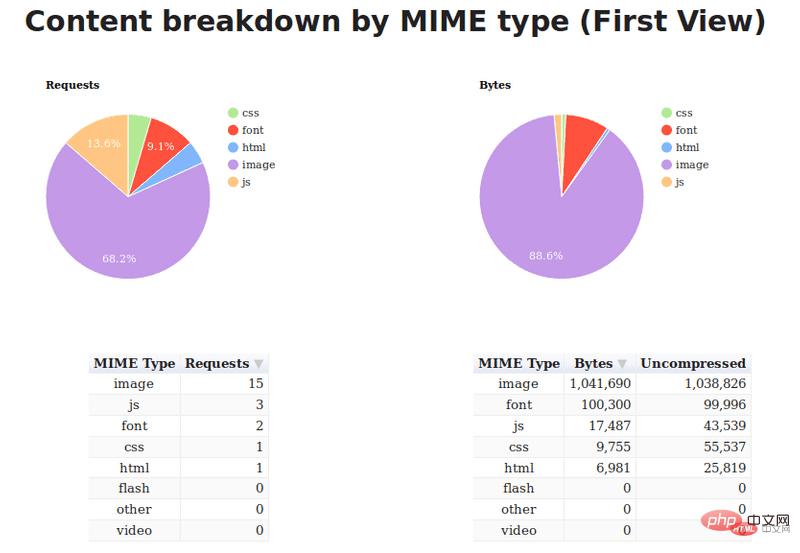
Addy Osmani の優れた Essential Image Optimization (https://images.guide/) 電子書籍を読み始め、自分の Web サイトにコンテンツを追加し始めました。彼らの提案に従って、いくつかの画像の最適化を行いました。 、その後、レスポンシブ画像について調べて適用しました。
これにより、ページ サイズが 445kb (約 62%) に削減されます!
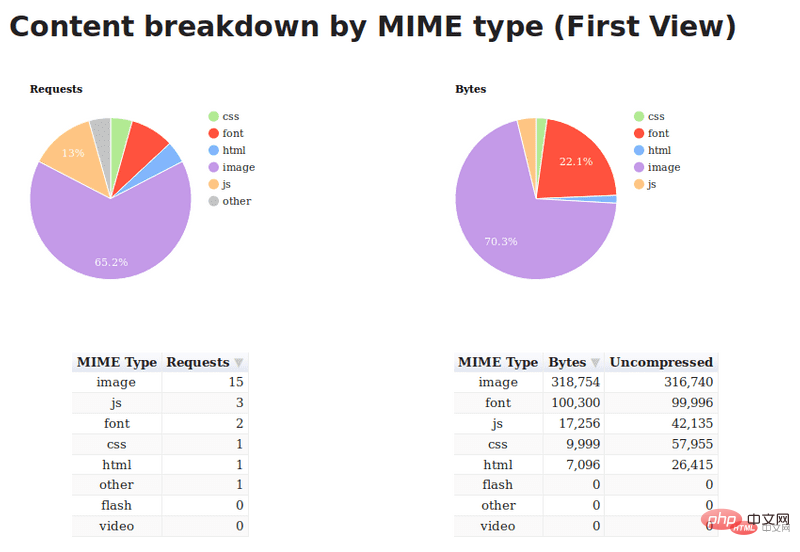
画像の圧縮とは、画像を許容可能な定義範囲内に維持しながらファイル サイズを削減することを意味します。私は imagemin (https://github.com/imagemin /imagemin) を使用します。 ) サイト上の画像を圧縮します。
imagemin を使用するには、Node.js がインストールされていることを確認してから、ターミナル ウィンドウを開いてプロジェクトに cd し、次のコマンドを実行します。
npm install imagemin
次に、 imagemin.js という名前の新しいファイルを作成し、次の内容を書き込みます:
const imagemin = require('imagemin'); const PNGImages = 'assets/images/*.png'; const JPEGImages = 'assets/images/*.jpg'; const output = 'build/images';
PNGImages,# は必要に応じて変更できます。 ##JPEGImages と output はプロジェクトの構造に合わせてください。
また、画像圧縮を行うには、圧縮する画像の種類に応じて、対応するプラグインをインストールする必要があります。 JPEG/JPGJPG の利点
JPG の最大の特徴は不可逆圧縮 です。この効率的な圧縮アルゴリズムにより、非常に軽量な画像形式になります。一方、「非可逆」圧縮と呼ばれても、JPG 圧縮方式は依然として高品質の圧縮方式です。画像の容量を元の容量の 50% 未満に圧縮しても、JPG は依然として 60% を維持できます。品質。さらに、JPG 形式は 24 ビットで 1 つの画像を保存し、最大 1,600 万色を表現できるため、ほとんどのシーンでの色の要件を満たすのに十分です。これにより、圧縮前後の品質の低下が目に見えにくくなります。人間の目、知覚 - 適切なビジネス シナリオを使用している場合。
JPG の使用シナリオ
JPG は、カラフルな画像を表示するのに適しています。私たちの日常の開発では、JPG 画像は大きな背景画像、カルーセル画像、またはバナーとしてよく使用されます。が表示されます。JPG の欠点
非可逆圧縮は、上記のカルーセルでは確かにわかりにくいですが、ベクトル グラフィックスやロゴ、その他の線を扱う場合、画像を使用する場合には、色彩感覚が強く、色のコントラストが強い場合、人為的な圧縮による画像のぼやけが顕著になります。 また、JPEG 画像は透過処理をサポートしていないため、透過画像は PNG を呼び出してレンダリングする必要があります。MozJPEG を使用して jpeg を圧縮する
ここでは、Mozilla のMozJPEG (https://github.com/mozilla/mozjpeg) ツールを使用します。 imagemin-mozjpeg (https://www.npmjs.com/package/imagemin-mozjpeg) を通じて Imagemin プラグインとして使用できます。次のコマンドを実行してインストールできます:
npm install imagemin-mozjpeg
const imageminMozjpeg = require('imagemin-mozjpeg');
const optimiseJPEGImages = () =>
imagemin([JPEGImages], output, {
plugins: [
imageminMozjpeg({
quality: 70,
}),
]
});
optimiseJPEGImages()
.catch(error => console.log(error));ノード imagemin.js スクリプトを実行します。これにより、すべての JPEG 画像が処理され、最適化されたバージョンが build/images フォルダーに配置されます。
我发现将 quality 设置为 70 在大多数情况下可以产生足够清晰的图像,但你的项目需求可能不同,可以自行设置合适的值。
默认情况下,MozJPEG 生成渐进式 jpeg,这会导致图像从低分辨率逐渐加载到高分辨率,直到图片完全加载为止。由于它们的编码方式,它们也比原始的 jpeg 略小。
你可以使用 Sindre Sorhus 提供的这个命令行工具(https://www.npmjs.com/package/is-progressive-cli)来检查JPEG图像是否是渐进式的。
Addy Osmani 已经很好地总结了使用渐进式 jpeg (https://cloudinary.com/blog/progressive_jpegs_and_green_martians)的优缺点(https://images.guide/#the-advantages-of-progressive-jpegs)。对我来说,我觉得利大于弊,所以我坚持使用默认设置。
如果你更喜欢使用原始的jpeg,可以在 options 对象中将 progressive 设置为 false。另外,请确保 imagemin-mozjpeg(https://www.npmjs.com/package/imagemin-mozjpeg) 版本的变化,请重新查看对应文档。
PNG 的优缺点
PNG(可移植网络图形格式)是一种无损压缩的高保真的图片格式。8 和 24,这里都是二进制数的位数。按照我们前置知识里提到的对应关系,8 位的 PNG 最多支持 256 种颜色,而 24 位的可以呈现约 1600 万种颜色。
PNG 图片具有比 JPG 更强的色彩表现力,对线条的处理更加细腻,对透明度有良好的支持。它弥补了上文我们提到的 JPG 的局限性,唯一的缺点就是 体积太大。
PNG 应用场景
前面我们提到,复杂的、色彩层次丰富的图片,用 PNG 来处理的话,成本会比较高,我们一般会交给 JPG 去存储。
考虑到 PNG 在处理线条和颜色对比度方面的优势,我们主要用它来呈现小的 Logo、颜色简单且对比强烈的图片或背景等。
使用 pngquant 优化 PNG 图像
pngquant(https://pngquant.org/) 是我优化PNG图像的首选工具,你可以通过 imagemin-pngquant (https://www.npmjs.com/package/imagemin-pngquant)使用它:
npm install imagemin-pngquant
然后将以下内容添加到 imagemin.js 文件中:
const imageminPngquant = require('imagemin-pngquant');
const optimisePNGImages = () =>
imagemin([PNGImages], output, {
plugins: [
imageminPngquant({ quality: '65-80' })
],
});
optimiseJPEGImages()
.then(() => optimisePNGImages())
.catch(error => console.log(error));我发现将 quality 设置为 65-80 可以在文件大小和图像质量之间较好的折衷方案。
有了这些设置,我可以得到一个屏幕截图,我的网站从 913kb 到 187kb,没有任何明显的视觉损失,惊人的79% 的降幅!
这是两个文件。看一看,自己判断一下:
原图(913kb)(https://img.php.cn/upload/article/000/000/006/5da92671660ec768.png)
优化后的图像(187kb)(https://img.php.cn/upload/article/000/000/006/5da925b776dd4330.png)
WebP 的优点
WebP 像 JPEG 一样对细节丰富的图片信手拈来,像 PNG 一样支持透明,像 GIF 一样可以显示动态图片——它集多种图片文件格式的优点于一身。
WebP 的官方介绍对这一点有着更权威的阐述:
与 PNG 相比,WebP 无损图像的尺寸缩小了 26%。在等效的 SSIM 质量指数下,WebP 有损图像比同类 JPEG 图像小25-34%。 无损 WebP 支持透明度(也称为 alpha 通道),仅需 22% 的额外字节。对于有损 RGB 压缩可接受的情况,有损 WebP 也支持透明度,与 PNG 相比,通常提供 3 倍的文件大小。
将 WebP 图像提供给支持它们的浏览器
WebP(https://developers.google.com/speed/webp/) 是谷歌引入的一种相对较新的格式,它的目标是通过以无损和有损格式编码图像来提供更小的文件大小,使其成为 JPEG 和 PNG 的一个很好的替代方案。
WebP 图像的清晰度通常可以与 JPEG 和 PNG相提并论,而且文件大小要小得多。例如,当我将屏幕截图从上面转换到 WebP 时,我得到了一个 88kb 的文件,其质量与 913kb 的原始图像相当,减少了90% !
看看这三张图片,你能说出区别吗?
原图PNG (913kb)(https://img.php.cn/upload/article/000/000/006/5da925930f14b710.png)
优化PNG图像(187kb)(https://img.php.cn/upload/article/000/000/006/5da925b776dd4330.png)
WebP图像(88kb,可在Chrome或Opera浏览器中浏览)(https://freshman.tech/assets/dist/images/articles/freshman-1600.webp)
就我个人而言,我认为视觉效果是可以比较的,而且节省下来的大小是不容忽视的。
既然我们已经认识到在可能的情况下使用WebP格式是有价值的,那么很重要的一点是—它不能完全替代 JPEG 和 PNG,因为浏览器对 WebP 支持并不普遍。
在撰写本文时,Firefox、Safari 和 Edge 都是不支持WebP的浏览器。
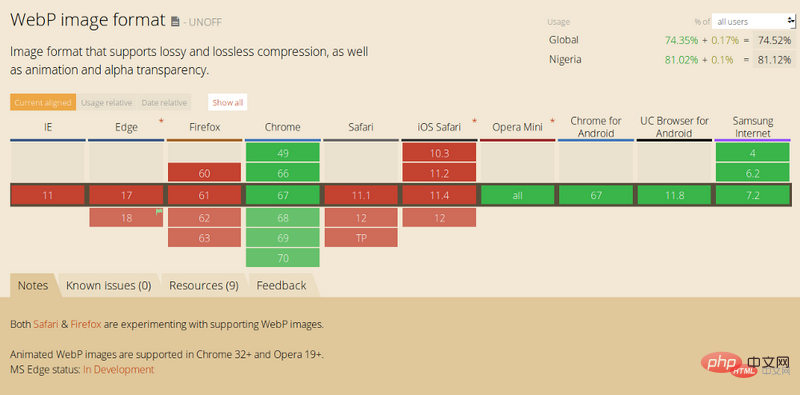
然而,根据 caniuse.com(https://caniuse.com/#search=WebP) 的数据,全球超过70%的用户使用支持WebP的浏览器。这意味着,通过使用 WebP 图像,可以为大约 70% 的客户提供更快的 web 页面及更好的体验。
安装它,运行以下命令:
npm install imagemin-webp
然后将以下内容添加到你的 imagemin.js 文件中:
const imageminWebp = require('imagemin-webp');
const convertPNGToWebp = () =>
imagemin([PNGImages], output, {
use: [
imageminWebp({
quality: 85,
}),
]
});
const convertJPGToWebp = () =>
imagemin([JPGImages], output, {
use: [
imageminWebp({
quality: 75,
}),
]
});
optimiseJPEGImages()
.then(() => optimisePNGImages())
.then(() => convertPNGToWebp())
.then(() => convertJPGToWebp())
.catch(error => console.log(error));我发现,将 quality 设置为 85 会生成质量与 PNG 相当但小得多的 WebP 图像。对于 jpeg,我发现将 quality 设置为 75 可以在视觉和文件大小之间取得很好的平衡。
一旦有了 WebP 图像,可以使用以下标记将它们提供给可以使用它们的浏览器,同时向不兼容 WebP 的浏览器使用 png 或者 jpeg。
<picture>
<source srcset="sample_image.webp" type="image/webp">
<source srcset="sample_image.jpg" type="image/jpg">
<img src="sample_image.jpg" alt="">
</picture>使用此标记,理解 image/webp 媒体类型的浏览器将下载 Webp 图片并显示它,而其他浏览器将下载 JPEG 图片。
任何不支持
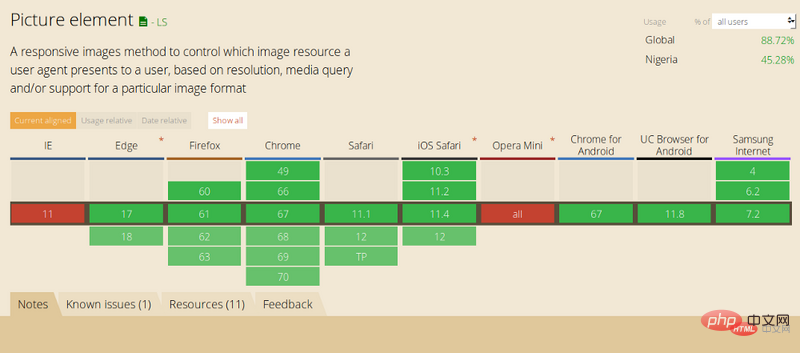
请注意,在所有情况下,img 标记都是实际呈现给页面的内容,因此它确实是语法的必需部分。 如果省略 img 标记,则不会渲染任何图像。
这意味着你无需设置
正如你所看到的,优化 web 上使用的图像的过程并不复杂,通过减少页面加载时间,可以为客户带来更好的用户体验,希望本文对你有所帮助,共进步!
英文原文地址:https://www.freecodecamp.org/news/image-optimization-558d9f449e3/
为了保证的可读性,本文采用意译而非直译。
相关推荐:
优化CSS并加速网站的21种方法